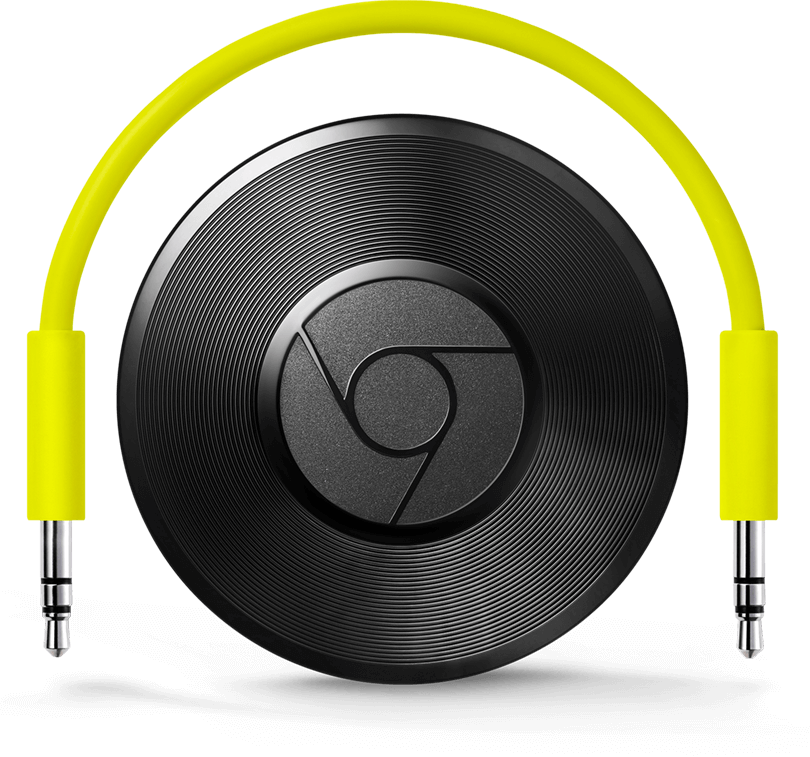何かと制限の多いパスワード管理ソフト。しかも結構、料金も高かったりします。でも、「KeePass」というパスワード管理ソフトは無料で使え、制限もありません。
しかも、「DropBox」と連携させれば、Windowsはもちろん、Linuxもandroidでも使うことができます。
そこで、それぞれのインストール手順をご紹介します。
まずは、使いたい端末にそれぞれ「DropBox」をインストールします。
1.https://www.dropbox.com/ja/のサイトからDropBoxのユーザ登録をします。
2.Windows、Xubuntuについては、https://www.dropbox.com/ja/からソフトをダウンロードしてインストールします。
Androidは「Playストア」から「DropBox」を検索してインストールします。
3.インストールしたら、先ほど作成したユーザーでログインします。
DropBoxが利用可能になったら、次に「KeePass」をそれぞれの端末にインストールします。
◎ Windowsへのインストール
1.https://keepass.info/download.htmlから「KeePass2.XX」をダウンロードします。
2.ダウンロードしたファイルを実行してインストールします。
3.言語の選択は「English」にしておきます。(あとで日本語化します)
4.他はデフォルトのまま次へ進んでインストールを完了します。
5.起動するのが確認できたら、一旦終了しておきます。
6.https://keepass.info/translations.htmlから「Japanese」のところの”[2.XX+]”のリンクをクリックしてファイルをダウンロードします。
7.「Japanese.lngx」をいうファイルがダウンロードされますので、このファイルをKeePassをインストールしたフォルダへコピーします。
※ デフォルトでは「C:¥Program Files¥KeePass Password Safe」または「C:¥Program Files (x86)¥KeePass Password Safe」です。
8.コピーしたらKeePassを起動します。
9.メニューの「View」⇒「Change Language」をクリックします。
10.表示された「Load Language File」画面の中から「Japanese」をクリックします。
11.「Restart KeePass?」画面が表示されます。「Yes」ボタンをクリックして、KeePass Password Safe を再起動します。
12.表示されている言語が日本語で表示されるようになります。
◎ Xubuntuへのインストール
1.Ubuntuソフトウェアセンターで「KeePass2」を検索してインストールします。
2.起動するのが確認できたら、一旦終了しておきます。
3.https://keepass.info/translations.htmlから「Japanese」のところの”[2.XX+]”のリンクをクリックしてファイルをダウンロードします。
4.「Japanese.lngx」をいうファイルがダウンロードされますので、このファイルをKeePassをインストールしたフォルダへコピーします。
※ デフォルトでは「/usr/lib/keepass2」です。
5.コピーしたらKeePassを起動します。
6.メニューの「View」⇒「Change Language」をクリックします。
7.表示された「Load Language File」画面の中から「Japanese」をクリックします。
8.「Restart KeePass?」画面が表示されます。「Yes」ボタンをクリックして、KeePass Password Safe を再起動します。
9.表示されている言語が日本語で表示されるようになります。
◎ Androidへのインストール
1.「Playストア」から「KeePass2AndroidPassword Safe」を検索してインストールします。
インストールが完了したら、データベースファイルを作成します。
◎ 新規でパスワードを保存するためのデータベースファイルを作成する時(Windows、Ubuntuどちらでも可)
1.「ファイル」から「新規」を選択します。
2.データベースの保存先を聞かれますので、先ほど作成した「DropBox」のフォルダ内に保存します。
3.「マスターパスワード」を設定する画面になるので、パスワードを設定します。
4.「データベースの設定」は、お好みに応じて変更してください(デフォルトのままでも構いません)
※ パスワードファイルの作成はどれか一つの端末で行えばOKです。残りの端末では、そのファイルを開く操作をします。
◎ パスワードファイルを連携させる場合
1.「ファイル」の「開く」→「ファイルから開く」を選択します。
2.DrpoBoxに保存された、「***.kdbx」ファイルを選択します。
以上で、それぞれの端末で、表示、追加、修正を行うことができます。
何かとパスワードを設定することが多いので、忘れてしまわない用、いつでも、追加または、見れる環境を作っておくととても便利です。
パスワードを忘れて焦るまえに日頃から管理できるようにしておくといいと思います。